Usuń plik z ostatnich plików w systemie Windows 10
W systemie Windows 10 nowa lokalizacja szybkiego dostępu jest domyślnie oferowana w Eksploratorze plików. Zbiera często używane foldery i ostatnie pliki. Omówiliśmy już wcześniej jak usunąć ostatnie pliki, oraz jak usunąć częste foldery z szybkiego dostępu. Dzisiaj chciałbym podzielić się prostą wskazówką, która pozwala ukryć plik przed Szybkim dostępem i zapobiec jego pojawieniu się w tym miejscu.
Lokalizacja szybkiego dostępu w Eksploratorze plików ma zastąpić funkcję Ostatnie pliki w menu Start w starszych wersjach systemu Windows. W Windows 10 Technical Preview nie ma łatwego sposobu na dostęp do „Ostatnich plików” z dowolnego innego miejsca w interfejsie użytkownika, z wyjątkiem szybkiego dostępu. Za każdym razem, gdy użytkownik musi sprawdzić swoją ostatnią aktywność na plikach, będzie musiał otworzyć Eksploratora.
Ale jeśli nie jesteś zadowolony, gdy jakiś prywatny plik pojawia się w Szybkim dostępie, możesz go ukryć. Aby to zrobić, postępuj zgodnie z prostymi instrukcjami poniżej.
- Otwórz Eksplorator plików i kliknij Szybki dostęp, jeśli nie jest domyślnie otwarty.
- Kliknij prawym przyciskiem myszy dowolny folder, który chcesz ukryć przed Szybkim dostępem.
- Wybierz polecenie "Usuń z szybkiego dostępu", aby ukryć wybrany plik.
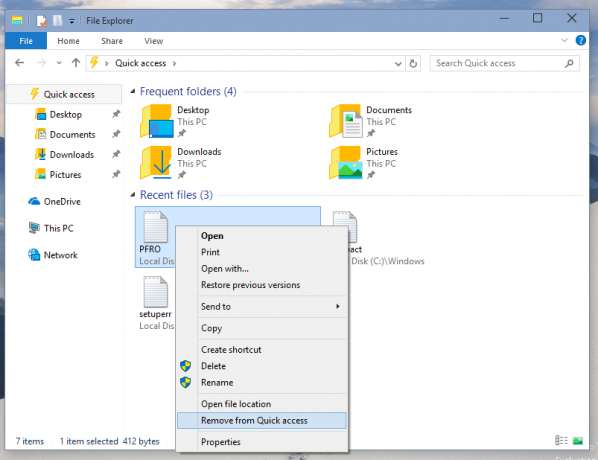
To wystarczy, aby ukryć plik. Dodatkowo możesz być zainteresowany otwórz ten komputer zamiast szybkiego dostępu w Eksploratorze plików Windows 10.



